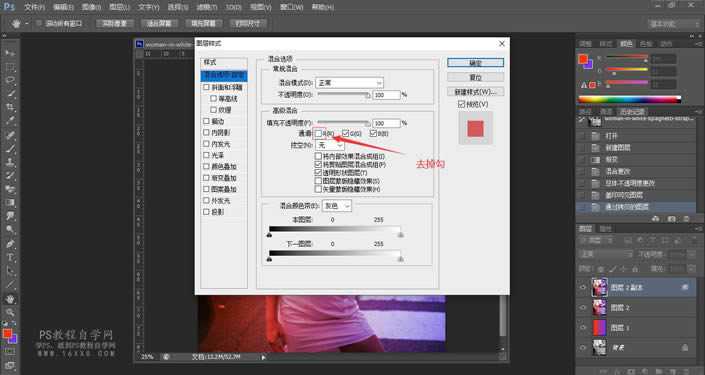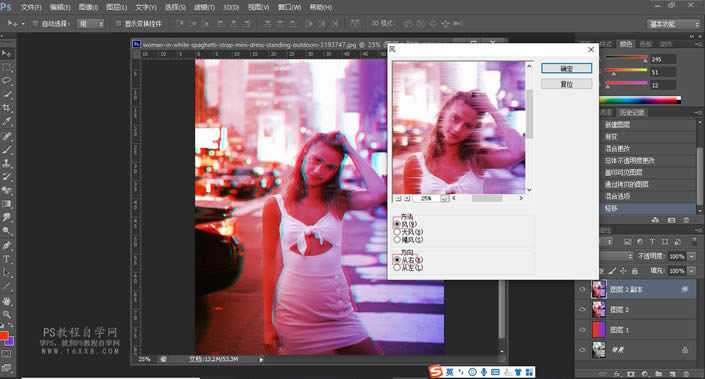效果图:
操作步骤
一、打开图片,新建一个图层
二、对新建图层进行渐变色的填充,红蓝两色,这里我我们通过渐变工具对它进行一个填充,混合模式改为叠加,降低一下不透明度
三、填充完毕,我们盖印(Ctrl+Shift+Alt+E)一下图层
四、拷贝图层,双击打开图层样式,取消勾选R通道
五、按住方向键往左移动,这个时候已经看到整个效果大致完成
六、现在我们打开滤镜-风格化-风,对它进行一下设置,到这里,整个效果就完成了
完成:
相信同学们都已经制作完成了,是不是很简单呢,把自己喜爱的图片拿来练习一下吧。
以上就是如何利用PS制作故障失真的超炫美女效果图片教程的详细内容,更多关于PS制作故障失真效果图片的资料请关注其它相关文章!
标签:
故障效果,故障失真
免责声明:本站文章均来自网站采集或用户投稿,网站不提供任何软件下载或自行开发的软件!
如有用户或公司发现本站内容信息存在侵权行为,请邮件告知! 858582#qq.com
桃源资源网 Design By www.nqtax.com
暂无“如何利用PS制作故障失真的超炫美女效果图片教程”评论...